【摘要】:前面使用圆形工具制作了形状补间动画,并对线条和填充进行了补充,本节将对在制作形状补间动画中使用到的圆形工具的属性设置进行讲解。图5-38椭圆工具属性设置其中填充色相关内容在上一节已经讲过,关于填充色基本适用于其他绘图工具。图5-40缩放设置至于端点和尖角这两个,对于绘制圆来说基本没有什么效果。详细设置,如图5-41所示。

前面使用圆形工具制作了形状补间动画,并对线条和填充进行了补充,本节将对在制作形状补间动画中使用到的圆形工具的属性设置进行讲解。
方法和步骤:
(1)当新建文档时工具栏上显示的是默认的矩形工具,此时可以在矩形工具上按住鼠标左键不放,则可以显示其他绘图工具,在其中可以选择椭圆工具,如图5-37所示。
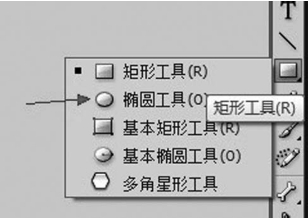
图5-37 绘图工具
(2)选择了【椭圆工具】后,在【属性】面板中可以看到,椭圆有很多可以设置的属性,如图5-38所示。

图5-38 椭圆工具属性设置
(3)其中填充色相关内容在上一节已经讲过,关于填充色基本适用于其他绘图工具。在后面将不再单独说明。
先看笔触和样式,笔触就是设置线条的宽度,样式是线条的样式,列出了各种线条样式,可以根据实际需要进行选择,在样式设置对话框中,可以预览将要设置的线条的样式,如图5-39所示。(www.xing528.com)

图5-39 笔触和样式设置
(4)缩放这个选项在一定程度上可能会被忽视,其实他的作用也是很不错的,如果使用默认,那在做一个圆从小放大的过程中线条也会从细变粗,有时候这可能不是想要的,所以在绘图时就要先把这里设置好,如图5-40所示。如果选择无,那么在放大圆的动画中,线条是不会跟着动画一起变化的。

图5-40 缩放设置
(5)至于端点和尖角这两个,对于绘制圆来说基本没有什么效果。至少本人没有什么明显的作用。大家可以尝试一下。
(6)至于椭圆选项就比较好用了,设置开始角度和结束角度可以快速绘制出一个饼图,设置内径可以绘制半圆环或圆环,去掉闭合路径会使半圆环填充失效等。详细设置,如图5-41所示。
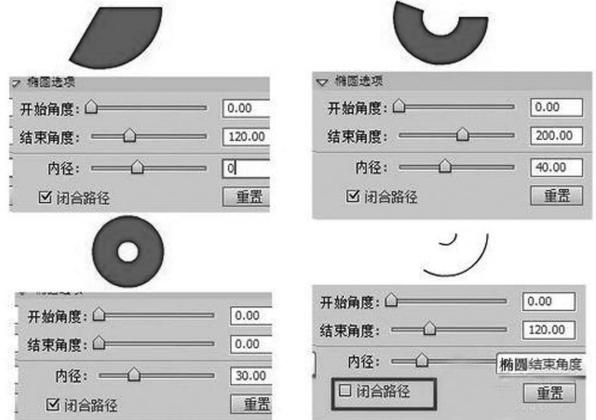
图5-41 椭圆选项设置
免责声明:以上内容源自网络,版权归原作者所有,如有侵犯您的原创版权请告知,我们将尽快删除相关内容。




